【Luxeritas】アイコンフォント(Font Awesome)の設定
- 2020年5月7日
見直しによる書き換えと追記をしました。 - 2019年12月07日
Luxeritasバージョン3.7.1よりFont Awesomeに関する設定が変わったので追記しました。

WordPressテーマ『Luxeritas』でもアイコンフォント FontAwesomeが使われています。
通常FontAwesomeを利用するにはアイコンを読み込むためのコードを<head>~</head>間に挿入する必要があります。
ですが、LuxeritasではFont Awesomeを自分で導入しなくても使えるようになっています。なので今回はLuxeritasのFont Awesomeの設定方法について紹介します。
Luxeritas以外のテーマをお使いの方やWordPress以外のWebサービスをお使いの方は以下の記事を参考にしてください。
FontAwesome(Free)を使えるようにする
Luxeritasバージョン3.7.1よりFont Awesomeに関する設定が変わっています。3.7.1より設定項目が増えています。
バージョン3.7.1以降
使用するFont Awesomeのバージョンを選択してください。
「バージョン4」は更新されていません。最新のアイコンを使うためにも「バージョン5」をおすすめします。
アイコンの読み込み方法
Webフォント(Web Font+CSS)かSVGどちらかを選択してください。
結耶
私的には「Webフォント(Web Font+CSS)」の方が扱いやすいと思います。
バージョン4を使っていた方で①でバージョン5を選択した場合チェックしてください。
CSSの読み込み
「非同期(レンダリング高速)」がいいかと思います。
CSSの読み込み元
「CDN」または「ローカル」を選択してください。
「CDN」はFont Awesomeのサーバーから、「ローカル」は自分のサーバーから呼び出します。ここは「CDN」にした方がいいと思います。
フォントファイル本体の読み込み元
こちらも「CDN」にしておくといいと思います。
JavaScriptの読み込み元
「CDN」または「ローカル」を選択してください。
結耶
WebフォントかSVGで使用するのか選択できるようになりました。Webフォントで使用した方が使い易いと思うのでWebフォントで使用する方をオススメします。
バージョン3.7.1以前
少し下に『アイコンフォントのCSS』という項目があります。
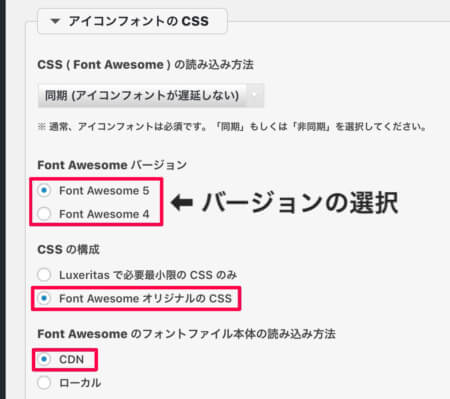
赤枠の部分の設定をしてください。
FontAwesomeのバージョン5または4のどちらかを選択してください。
バージョン4は旧バージョンなので「5」を選択した方がいいと思います。
デフォルトでは「Luxeritasで必要最低限のCSSのみ」が選択されていますので、「FontAwesomeオリジナルのCSS」にチェックを入れてください。
『CDN』はFontAwesomeのサーバーからフォントファイルを読み込む方法です。設定はそのままでOKです。
きらり
これでLuxeritasで使用しているアイコンフォント以外のFontAwesomeのアイコンフォントが使えるようになります。
FontAwesomeの使い方
FontAwesomeの使い方についてはこちらで紹介しています。
CSSでの指定方法
FontAwesome4と5ではCSSの指定方法が少し違います。なのでFontAwesome4をお使いの方が「5」を設定した場合はCSSの指定方法を変更する必要があります。
font-family: FontAwesome;
content: "(アイコンのコード)"; /*アイコンのコード*/font-family: "Font Awesome 5 Free";
content: "(アイコンのコード)"; /*アイコンのコード*/
font-weight:(種類); /*アイコンの種類*/※アイコンの種類(font-weight)の指定:Solidの場合は『900』 、Regularは『400』を指定します。
バージョン5の方がちょっと指定が面倒になります。
「アイコンのコード」と「アイコンの種類」を確認してCSSを書き換えてください。
きらり
結耶
Luxeritasでもやってみたけど…できることはできたけど、一部のLuxeritasで使われているアイコンフォントが表示されなくなる(^^;)
バージョン4と5を両方使えるようにできますが、旧バージョンの「4」は提供が終了してしまうかもしれません。
なので「5」にしておいた方が安心だと思います。
アイコンのコードや種類はアイコンページで確認してください。
SVGで表示している場合
「バージョン5」で「SVG」を選択している場合はCSSの指定のさいにdisplay:none;を追加する必要があります。
詳しくはこちらを参考にしてください。
最後に
アイコンフォントはみ出しや記事内で使えますので、設定を変えておいた方がいいと思います。
また、前にも書きましたが旧バージョン「4」はサービスが終了してしまうかもしれません。
4と5ではアイコンが少し違いますがこれを機に「5」にしておいた方がいいと思います。
LuxeritasではHEAD間にコードを挿入することなく使えるので、「使ったことない」という人でも手軽に使えますのでLuxeritasテーマを使ったら設定を変更してみてください。
※Font Awesome以外のWebフォント










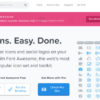
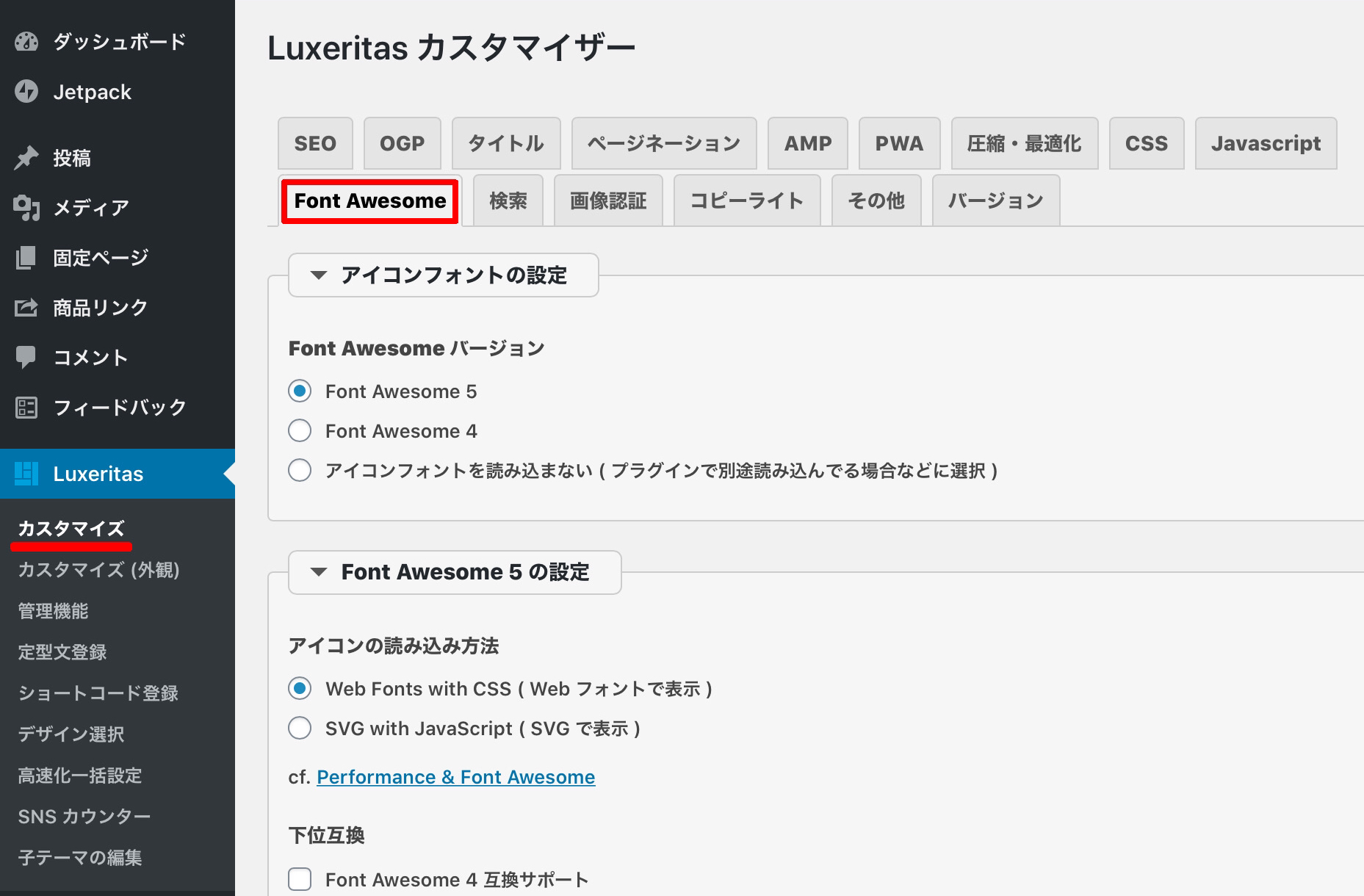

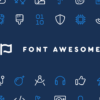





















ディスカッション
コメント一覧
まだ、コメントがありません